不支持Flash
|
|
|
|
录制制作游戏视频图文攻略http://www.sina.com.cn
2007年08月09日 16:27 新浪游戏
看到别人制作的漂亮游戏视频,精美的mv,你是不是很羡慕呢?如果你还不知道怎样制作游戏视频,就一起来研究一下吧! 第一步:录制游戏视频 可以采用Fraps这个很简单的软件来录制游戏视频,Fraps是一个显示3D游戏帧数(FPS)的小工具,它具有在游戏中截图和抓取游戏视频的功能,利用这个功能,我们就可以把网络游戏中精彩的片断保存起来,下面我们来介绍一下使用的方法。 1.视频录制前的设置  Fraps操作界面,实在是相当的简单 软件是个绿色软件,下载后解压缩就可以使用了,运行压缩包里面的fraps.exe,在弹出的窗口中点击“录像”标签,点击上面的“更改”按钮来选择一下保存视频的文件夹,由于Fraps在游戏进行中录制的avi视频文件特别大,所以在选择保存文件夹的时候要有足够的硬盘空间,留个10G吧,当然大一点你可以录制更长时间的视频文件。软件默认的视频捕捉热键是“F9”,你也可以来修改它。在游戏全屏模式下,我们选择的录制画面一般是游戏画面的“一半大小”,这样所生成的视频文件就小一些,Fps选择为“25”就可以了。如果你想把游戏中的声音录制下来,那只要把“录制声音”选中,再选择“检测最好的音频输入”,这时我们就可以最小化软件,打开你要录制的游戏。 2.开始录制 运行游戏后你会发现再屏幕右上角(有的版本是左上角,不过没有关系,不会影响录制视频~)有个黄色的数字,这个就是显示的游戏帧数(FPS),当碰到精彩画面时,我们只要按下键盘上的F9键,这时右上角的黄色数字就会变成红色,说明软件已经开始录制游戏画面了,当要结束时,再按一下F9键就可以结束游戏的录制。  进入游戏开始录制视频 退出游戏后,去你刚才选择的目录,就可以看到刚才录制好的视频文件了,是不是很有成就感啊? 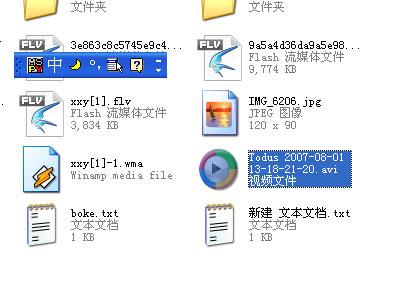 可以看到你刚才录制的视频,文件非常的大,一定要留够空间哦
【发表评论】
|



